任何操作系统包括Windows和Mac需要格式化硬盘本身之前安装在电脑上。在Windows和Mac与各自的内置硬盘格式工具,有时内置的工具不能有效地完成他们的工作。
在本文中,我们将讨论5免费工具轻松格式化硬盘和效率。
表的内容
磁盘格式化是什么?
之前,我们应该清楚到底磁盘格式化是什么意思。
根据维基百科,
磁盘格式化准备的过程是一个数据存储设备,如硬盘驱动器,固态硬盘,软盘或首次使用USB闪存驱动器。在某些情况下,格式化操作还可以创建一个或多个新的文件系统。
有两种类型的格式;
低级格式化
一个基于硬件的格式化技术直到1990年代。一个磁盘控制器用于标记磁盘的表面标记和之后创建一个文件系统。
高级格式化
基于软件的格式技术创建逻辑卷中的文件系统,而不是磁盘控制器。
让我们来讨论的工具轻易格式化硬盘驱动器。
Windows操作系统内置的格式化工具
有两种方法可以正确地运行格式化工具。
- Windows磁盘管理
- Windows命令行工具diskpart
Windows磁盘管理
磁盘管理是一个小工具窗口管理系统的所有磁盘和分区。您可以轻松地查看磁盘大小通过磁盘管理工具。
利用内置的磁盘管理Windows硬盘格式工具格式。
你可以从开始菜单中访问它。那么所有驱动器将显示你的磁盘管理控制台。右键单击任何特定的驱动器,你想格式,选择“格式”的选项,格式化的过程将开始,需要几秒钟才能完成取决于磁盘的大小。
磁盘管理的特点
- 简单的分区创建:当你右键单击一个卷,你可以选择是否创建一个基本的、跨越,直接从菜单或条纹分区。
- 磁盘转换选项:当你添加超过四分区基本磁盘,提示您将磁盘转换成动态或GUID分区表(GPT)分区的风格。
- 扩展和收缩分区:您可以扩展和收缩直接从Windows分区界面。
Diskpart
使用命令行格式硬盘,遵循下面的说明:
- 打开命令提示符管理员
- 输入命令diskpart
- 磁盘列表命令将列出所有硬盘连接到电脑。检查磁盘数量分配给你想要的格式。
- 然后发出下面的命令:
选择磁盘0
0是格式化的驱动器的数量。 - 运行清洁命令来删除所有选中的磁盘。
- 运行以下命令创建一个新的分区
创建分区主 - 运行以下命令格式新创建的分区
fs = ntfs格式
fs = ntfs文件系统定义了创建格式化之后。
USB磁盘存储格式的工具
USB磁盘存储格式工具是一个免费工具快速USB与任何文件系统格式。它支持脂肪,FAT32, exFAT或者NTFS分区类型。
格式化你的USB,插入你的USB驱动器到系统,然后打开工具和浏览你的USB驱动器,选择文件系统格式,单击格式按钮开始格式化它。
功能的USB磁盘存储格式的工具
- 快速格式化和安全的格式。
- 擦除所有数据和删除的闪存空间在传统的方法不能被删除。
- 删除任何的恶意软件感染的轨迹。
- 如果有正确的分区错误。
- 创建一个USB磁盘驱动器卷标。
- 扫描驱动错误格式化之前的。
- 创建一个FAT32体积大于32 GB。
- 测试了成千上万的闪存
惠普的USB磁盘存储格式的工具
惠普的USB磁盘存储格式工具设计格式你的USB驱动器有效且高效地。这个工具是完全免费为所有用户使用。
格式任何驱动,打开工具,并输入驱动器的位置,你要的格式。选择的文件系统,然后点击开始按钮开始这个过程。
惠普的USB磁盘存储格式工具的特性
- 这是一个免费工具为Windows操作系统。
- 它的界面非常简单,易于使用。
- 这个工具需要更少的时间格式你大的USB驱动器。
- 最好是USB格式化和地带,需要格式化您所需要你的驱动器。
 下载惠普USB磁盘存储格式的工具(96.0简约,19757打)
下载惠普USB磁盘存储格式的工具(96.0简约,19757打)
EaseUs分区主
EaseUs分区主是最好的免费磁盘分区软件,充分利用硬盘容量。和可以帮助你进行格式化的过程容易任何外部或内部驱动器。
也有付费版本,但免费版可以接受你所有的基本需求。下载它从下面的官方链接,完成安装。当工具将安装在您的系统上,打开它,它会显示你的所有磁盘和驱动器系统是否内部或外部。右键单击任何您想要格式化的驱动器,并从列表中选择的格式。
EaseUs分区特征的主人
- 调整大小或移动分区大小不同和重新分配磁盘空间在一个合理的方式。
- 分区合并成一个更大的分区与更多的磁盘空间来解决低磁盘空间问题。
- 允许用户检查并确保分区属性是否有磁盘错误选择分区。
- 格式化硬盘,固态硬盘,USB,记忆卡,SD卡或删除分区谨慎地使你的磁盘或分区可访问和可用于磁盘修复。
- 彻底清除无用的或敏感数据选择分区来保持你的隐私保护。
- 创建或更改所选分区或驱动器的标签为更好的参考。更容易识别所有标记或目标分区和磁盘快。
最终的想法
大部分时候,我更喜欢使用内置的Windows或Mac磁盘格式化工具,因为它们是最可靠的。但是如果这些工具无法完成他们的工作,我们可以与上面列出的替代品。我个人最喜欢的是EaseUS分区主对所有类型的格式需求。但如果u盘卡住而格式化,我们可以使用惠普格式工具或磁盘存储格式的工具。
不要让惠普品牌的混淆。尽管惠普的工具,它可以用于任何类型的格式USB存储设备。


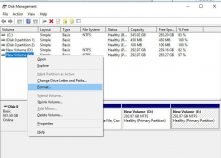
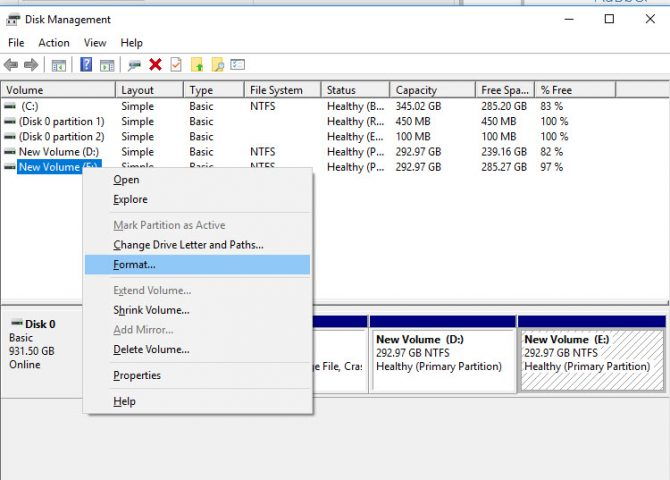
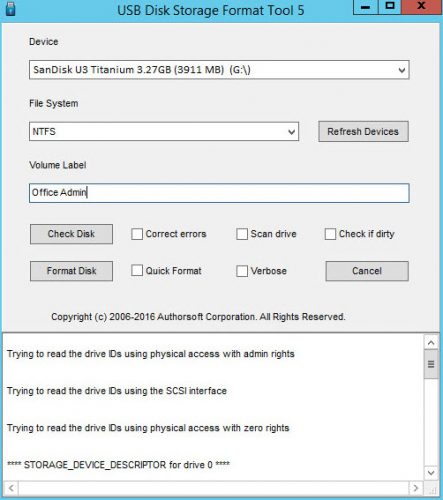

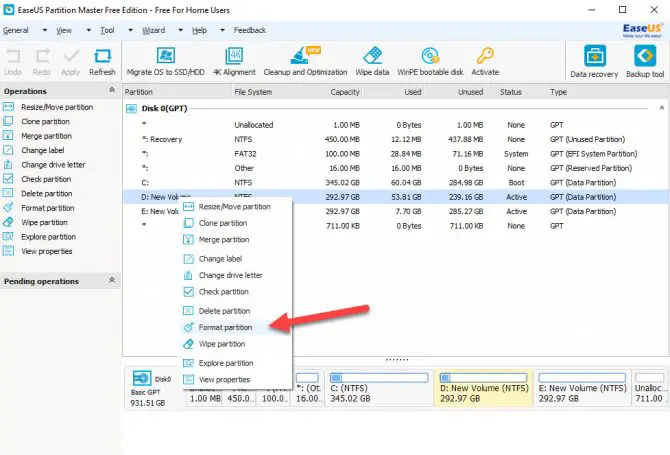
2的评论
用户
["但如果u盘卡住而格式化,我们可以使用惠普格式工具或磁盘存储格式工具”。
应该是
但如果u盘卡住而格式,您可以使用惠普格式工具或磁盘存储格式工具。)
有一个新的USB记忆棒的下等的格式化工具从史蒂夫•吉布森Spinrite人。
Initdisk
https://www.grc.com/initdisk.htm
大卫
谢谢你的明确的指令使用diskpart。试图格式两个硬盘驱动器用于Linux系统。Windows磁盘管理器都是灰色的,没有显示在我的电脑。感谢你的指示,现在磁盘格式化和可见的